Cara Membuat Harga Pemasok di Accurate Online
Bingung mengingat harga barang dari setiap pemasok? Salah input harga waktu beli jadi masalah berulang? Tenang, di Accurate Online ada fitur Harga Pemasok yang bikin semua harga beli dari setiap pemasok tercatat rapi dan gampang diakses kapan saja.
Fitur ini sangat cocok untuk perusahaan dengan kontrak jangka panjang atau rutin melakukan negosiasi harga, supaya tim pembelian tidak perlu cek email atau tanya-tanya lagi soal harga saat transaksi!
Fitur ini juga akan membantu mengurangi risiko salah input harga ketika transaksi pembelian, sehingga keuangan perusahaan tetap akurat dan efisien.
Nah, berikut langkah-langkah mudah dalam membuat harga pemasok di Accurate Online.
Cara membuat harga pemasok
1. Buka modul pembelian
- Masuk ke menu Pembelian, lalu klik Harga Pemasok.
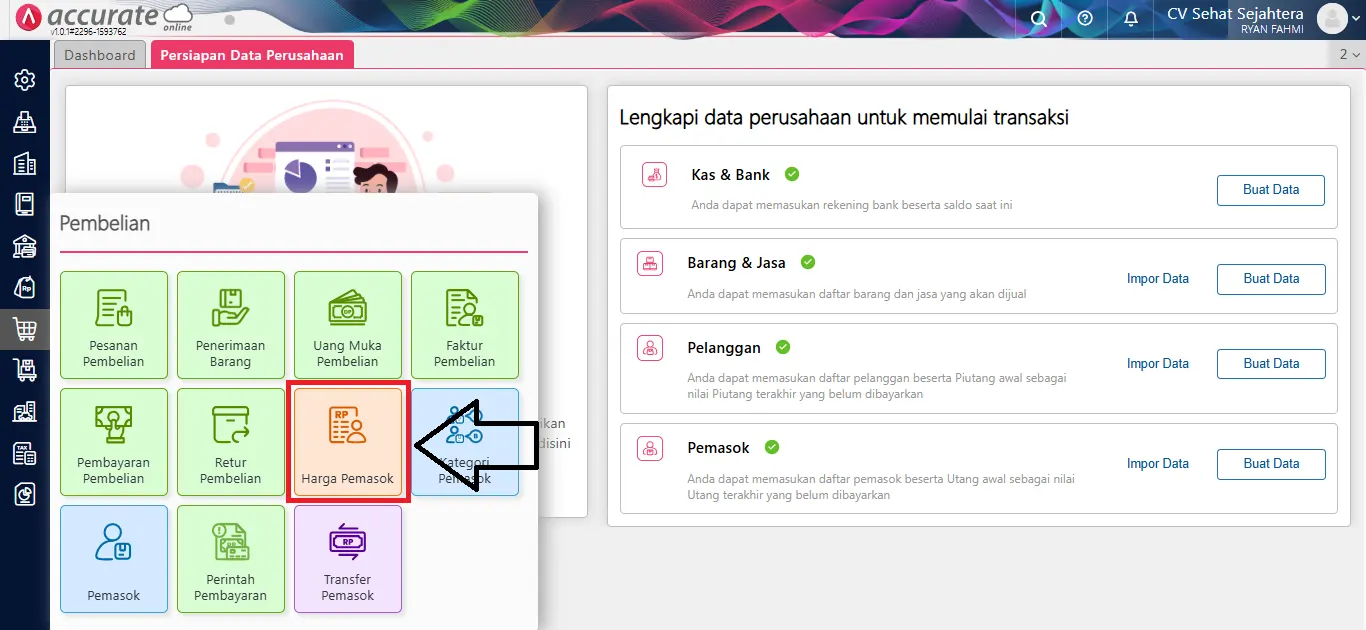
2. Isi Informasi Penting
- Lengkapi data seperti Nama Pemasok dan Tanggal Berlaku harga tersebut.
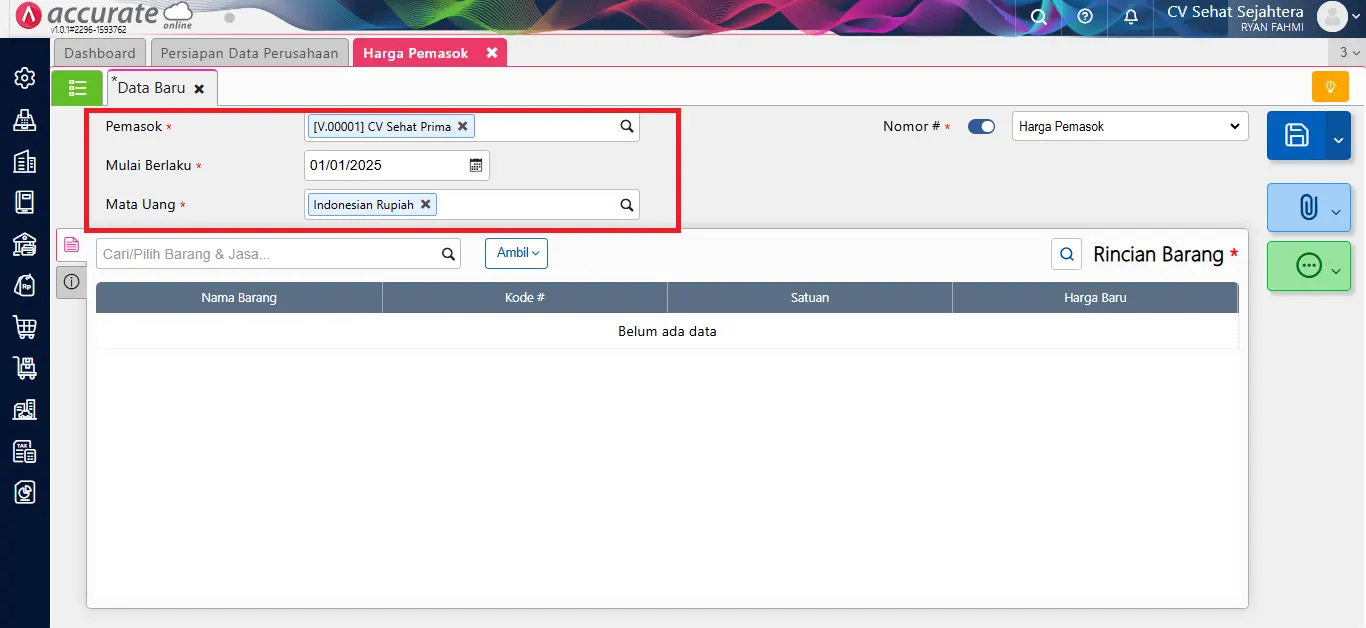
3. Input daftar barang dan harga terbaru
-
Pada kolom Cari/Pilih Barang, masukkan nama barang yang ingin diatur beserta harga terbaru dari pemasok yang bersangkutan.
-
Setelah semua harga barang dan pemasok diinput, klik tombol Simpan (ikon 💾).
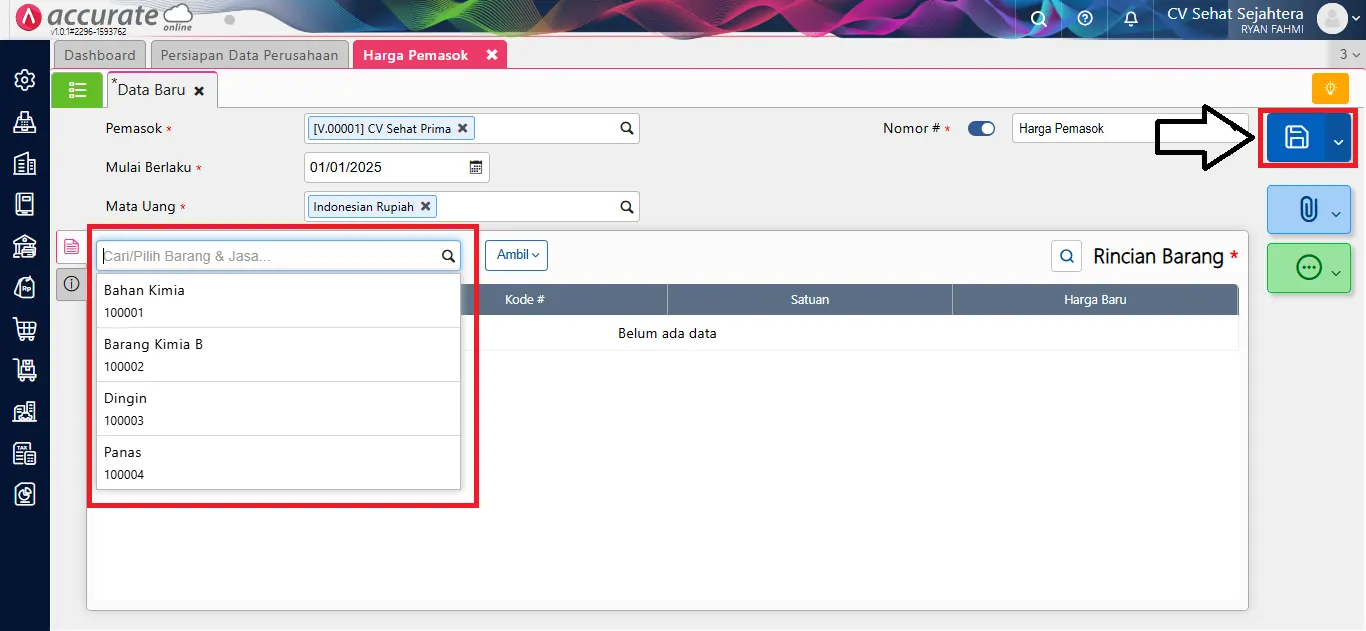
4. Ulangi untuk barang/harga lain
- Jika perlu menambah daftar harga pemasok lainnya, ulangi langkah di atas sesuai kebutuhan.
Dengan fitur ini, pengelolaan harga pembelian jadi efisien dan risiko salah input harga benar-benar bisa diminimalisir. Kamu cukup cek satu modul saja untuk memastikan transaksi pembelian selalu pakai harga terbaru dari pemasok.
Video tutorial
Ayo tonton video cara membuat harga pemasok di Accurate Online ini: